iPhone 使用手册
- 欢迎使用
-
-
- 兼容 iOS 18 的 iPhone 机型
- iPhone XR
- iPhone XS
- iPhone XS Max
- iPhone 11
- iPhone 11 Pro
- iPhone 11 Pro Max
- iPhone SE(第 2 代)
- iPhone 12 mini
- iPhone 12
- iPhone 12 Pro
- iPhone 12 Pro Max
- iPhone 13 mini
- iPhone 13
- iPhone 13 Pro
- iPhone 13 Pro Max
- iPhone SE(第 3 代)
- iPhone 14
- iPhone 14 Plus
- iPhone 14 Pro
- iPhone 14 Pro Max
- iPhone 15
- iPhone 15 Plus
- iPhone 15 Pro
- iPhone 15 Pro Max
- iPhone 16
- iPhone 16 Plus
- iPhone 16 Pro
- iPhone 16 Pro Max
- iPhone 16e
- 设置基础功能
- 让 iPhone 成为你的专属设备
- 拍摄精美的照片和视频
- 与亲朋好友保持联系
- 与家人共享功能
- 在日常生活中使用 iPhone
- Apple 支持提供的专家建议
-
- iOS 18 的新功能
-
- 指南针
-
- FaceTime 通话使用入门
- 创建 FaceTime 通话链接
- 拍摄实况照片
- 录制和转写音频通话
- 在 FaceTime 通话中打开实时字幕
- 通话期间使用其他 App
- 发起 FaceTime 群聊
- 在网格中查看参与者
- 使用同播共享一起观看、聆听和游戏
- 在 FaceTime 通话中共享屏幕
- 在 FaceTime 通话中请求或准许远程控制
- 在 FaceTime 通话中协作处理文稿
- 使用视频会议功能
- 将 FaceTime 通话接力到另一台 Apple 设备
- 更改 FaceTime 视频设置
- 更改 FaceTime 音频设置
- 更改你的外貌
- 退出通话或切换到“信息”
- 屏蔽和静音来自未知号码的 FaceTime 来电
- 报告骚扰来电
- 快捷指令
- 提示
- 版权和商标
在 iPhone 上的“信息”中请求付款、付款和收款(仅限美国)
你可以通过信息使用 Apple Pay 快速轻松地请求付款和收付款。
在“信息”中收到付款后,款项会添加到“钱包” App 中的 Apple Cash 卡片。请参阅 Apple 支持文章:通过 Apple Cash 收付款。
若要在“信息”中请求付款、付款或收款,发件人和收件人都必须使用 iMessage 信息。
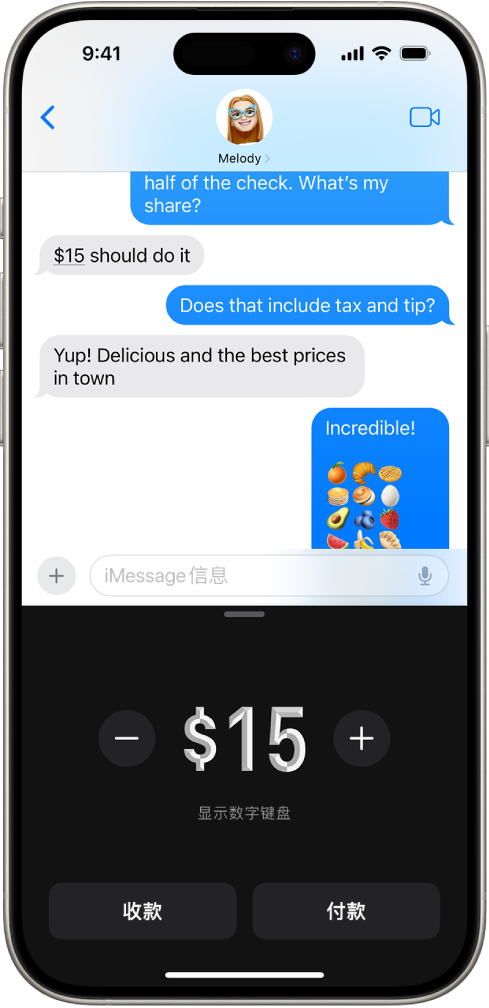
在“信息”中请求付款或付款
在 iPhone 上前往“信息” App
 。
。在 iMessage 信息对话中,执行以下一项操作:
轻点
 ,轻点 Apple Cash,然后按需调整金额。
,轻点 Apple Cash,然后按需调整金额。如果在发送的信息中提及了所请求金额,请轻点它,然后轻点“使用 Apple Cash 发送”。
轻点“收款”或“付款”以进行单次收付款。
如果想要开始定期向某人付款,请轻点“显示数字键盘”,轻点“定期付款”,然后按照屏幕指示操作。
选择
 ,然后按照屏幕指示操作。
,然后按照屏幕指示操作。
收款
在 iPhone 上前往“信息” App
 。
。打开已收到款项的对话。
轻点“接受”,然后按照屏幕指示操作。
感谢您的反馈。